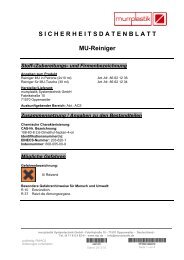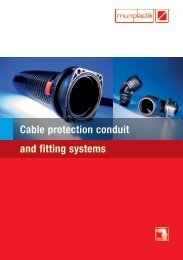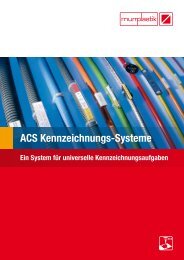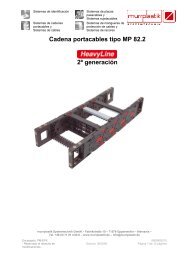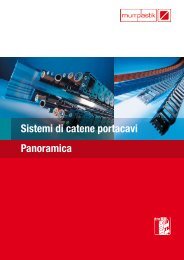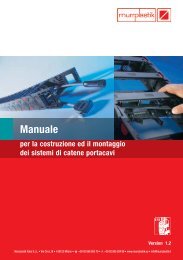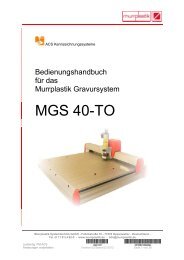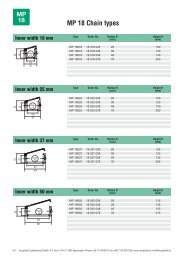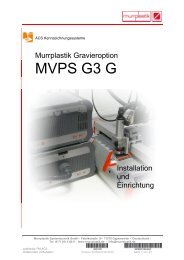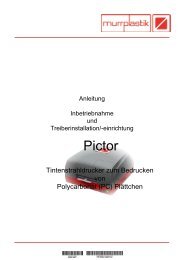Installation im Netzwerk (Ethernet / WLAN) - Murrplastik Systemtechnik
Installation im Netzwerk (Ethernet / WLAN) - Murrplastik Systemtechnik
Installation im Netzwerk (Ethernet / WLAN) - Murrplastik Systemtechnik
Erfolgreiche ePaper selbst erstellen
Machen Sie aus Ihren PDF Publikationen ein blätterbares Flipbook mit unserer einzigartigen Google optimierten e-Paper Software.
8. Die <strong>Installation</strong> durch Drücken des<br />
Installieren Buttons starten.<br />
Die <strong>Installation</strong><br />
beginnt.<br />
Die erforderlichen Dateien werden<br />
nun kopiert. Danach ist die <strong>Installation</strong><br />
abgeschlossen.<br />
9. Nach Betätigung des Fertig<br />
stellen Buttons wird das<br />
<strong>Installation</strong>sprogramm verlassen.<br />
Konfiguration der <strong>Netzwerk</strong>einstellungen des Druckers<br />
Zur <strong>Netzwerk</strong>einrichtung des Druckers werden folgende Komponenten benötigt:<br />
<strong>Netzwerk</strong>kabel<br />
Folgende Punkte sind zu beachten:<br />
Es muss sichergestellt sein, dass die Kommunikation zwischen PC und Drucker möglich<br />
ist (z. B. Firewall oder Antiviren-Programm).<br />
Eine freie IP-Adresse muss vorhanden sein, die dem Drucker zugewiesen werden kann.<br />
Das Gerät schaltet automatisch zwischen LAN und Wireless-LAN um, sobald eine<br />
Verbindung über das <strong>Netzwerk</strong>kabel zustande kommt.<br />
Nach Fertigstellung der <strong>Installation</strong> das Konfigurationsprogramms über das Windows-<br />
Startmenü aufrufen.<br />
Folgende Meldung wird ausgegeben, wenn das Programm be<strong>im</strong> erstmaligen Aufruf erkennt,<br />
dass die Kommunikation durch die Windows-Firewall blockiert wird.<br />
Bitte die Ausnahme hinzufügen lassen.<br />
Bitte nun den Drucker durch das <strong>Netzwerk</strong>kabel mit dem <strong>Netzwerk</strong> verbinden.<br />
Das <strong>Netzwerk</strong>kabel kann auch direkt mit PC und Drucker verbunden werden, um die<br />
Konfiguration einmalig vorzunehmen.<br />
4